怎样批量重命名文件或文件夹? 批量重命名文件或文件夹的方法?
时间:2017-07-04 来源:互联网 浏览量:
今天给大家带来怎样批量重命名文件或文件夹?,批量重命名文件或文件夹的方法?,让您轻松解决问题。
电脑文件繁多凌乱,懂得批量重命名文件,有利于平时我们管理文件和提高工作效率。具体方法如下:
1首先,“全选”你要重命名的文件或文件夹,即按住鼠标左键然后拖动鼠标移动,覆盖你要重命名的文件
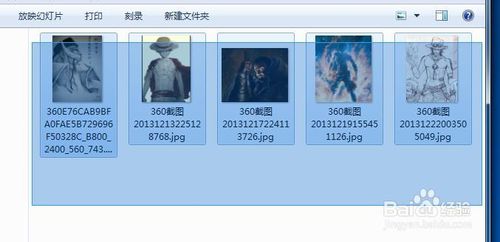 2
2松开左键,就可选到文件了,如图
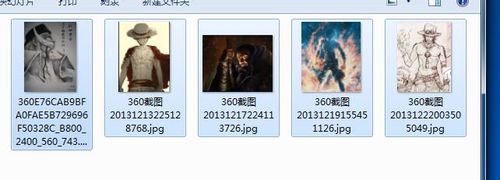 3
3对着第一个文件点击右键,选择“重命名”,或者对着第一个文件点击右键然后点击键盘上的“M”键
 4
4假如你重命名为“偶像”,被选到的所以文件的名字都变成“偶像”,而且还自动帮你配上了序号
 5
5当我们又对着这些已经重命名而且有了序号的文件又一次命名时,会怎样呢?全选这些文件,然后对着其中任意(除开第一个文件)一个文件命名,命名为“女神”

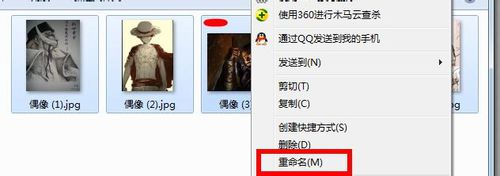 6
6命名之后,它又自动调整位置了。你对着那个文件命名那个文件就会调到第一个位置,相应它后面的文件就接着调整位置。
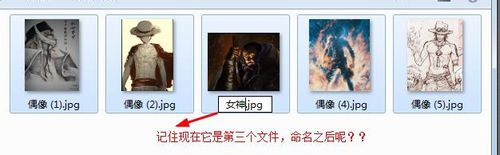

以上就是怎样批量重命名文件或文件夹?,批量重命名文件或文件夹的方法?教程,希望本文中能帮您解决问题。
我要分享:
上一篇:怎样禁用笔记本内置键盘用软件限制键盘的某个键 禁用笔记本内置键盘用软件限制键盘的某个键的方法
下一篇:台式电脑键盘Num Lock键失灵,怎样开启小键盘? 台式电脑键盘Num Lock键失灵,开启小键盘的方法?
相关教程
- ·Mac中怎样重命名文件夹和文件? Mac中重命名文件夹和文件的方法?
- ·文件或文件夹无法重命名该怎么解决? 文件或文件夹无法重命名该如何解决?
- ·Windows8如何批量更改或添加文件后缀名 Windows8怎么批量更改或添加文件后缀名
- ·文件夹如何批量新建 批量新建文件夹方法
- ·文件夹为啥不能重命名 电脑文件夹无法重命名怎么办
- ·mac文件夹如何重命名 mac怎么对文件重命名的方法有哪些
- ·戴尔笔记本怎么设置启动项 Dell电脑如何在Bios中设置启动项
- ·xls日期格式修改 Excel表格中日期格式修改教程
- ·苹果13电源键怎么设置关机 苹果13电源键关机步骤
- ·word表格内自动换行 Word文档表格单元格自动换行设置方法
电脑软件热门教程
- 1 街机三国低配置跨服远征60w战力副本经验分享
- 2 怎么解决ipad没有声音的问题 处理ipad无声音的方法
- 3 怎样求助联想客服 求助联想客服的方法
- 4路虎导航如何升级与加装? 路虎导航升级与加装的方法
- 5显示器显示no signal或无信号怎么解决 显示器显示no signal或无信号怎么处理
- 6和平精英插上耳机电脑响耳机不响 为什么在电脑上玩和平精英耳机没有声音
- 7苹果iPhone7Plus数字信号怎么还原圆点 苹果iPhone7Plus数字信号如何还原圆点
- 8在办公自动化Word中加密文件如何解除加密 在办公自动化Word中加密文件解除加密的方法有哪些
- 9联想开机无法进入系统 联想笔记本开机黑屏怎么办
- 10桌面任务栏变得很大,图标竖直排列如何解决 桌面任务栏变得很大,图标竖直排列解决的方法
